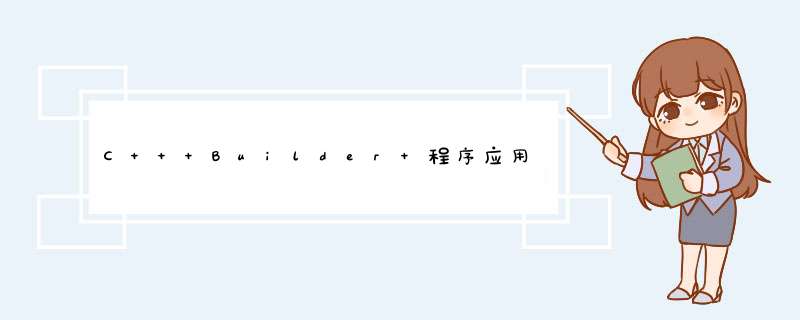
二. Fmx 程序运行时切换主题
────────────────────────────────
在窗口上放一个 TStyleBook 控件 StyleBook1,如下图所示:
双击这个 StyleBook1 控件,进入编辑主题状态,如下图所示:
点击编辑主题工具条上面 Open 按钮,如上图红色箭头位置所示:
在 C盘 ->用户 ->公用 ->公用文档 ->Embarcadero ->Studio ->版本 ->Styles 文件夹,路径为 C:\Users\Public\Documents\Embarcadero\Studio\19.0\Styles,找到喜欢的主题,例如选择 Dark.style,点击 Open 按钮:
下面是打开了 Dark.style 主题之后的界面:
此时看到左上角位置的 StyleContainer 里面有了这个主题的各个部分的列表,点击选择其中一个,可以看到这个部分的显示效果,例如前面截图选择了 buttonstyle,可以看到的按钮的外观。
点击编辑主题工具条上的 Apply style 按钮,如上面截图右上角箭头所示位置,可以应用这个 Dark.style 主题到这个 StyleBook1 控件。
关闭 Style Designer,返回窗口设计画面:
是否应用编辑修改的结果,这里通常选择 Yes 让修改生效。在前面的例子,没有修改这个主题,所以选择 Yes 和 No 的效果是一样的。如果前面没有点击工具条上的 Apply style 按钮,这里选择了 Yes 也可以应用这个主题,否则就放弃了使用这个主题。
窗口 Form1 的 StyleBook 属性,选择刚才的 StyleBook1 控件,这个窗口就应用了这个主题,并且可以看到应用这个主题的效果,如下图所示:
这是程序运行的效果:
需要几个主题,就在 Form 上添加几个 StyleBook 控件,例如在前面的例子基础上,再添加两个 StyleBook 控件 StyleBook2 和 StyleBook3:
StyleBook2 和 StyleBook3 分别选择 RubyGraphite.style 和 Transparent.Style。
Form的StyleBook属性选择了哪个StyleBook控件,就应用了哪个主题。
Button1、Button2、Button3 和 Button4 的点击事件里面分别写这个 Form 应用了哪个 StyleBook 控件的主题,如果为 NULL 就取消了应用主题,和 *** 作系统的应用程序外观一样:
运行时:
点击 Button1 应用 Dark.style 主题的效果:
点击 Button2 应用 RubyGraphite.style 主题的效果:
点击 Button3 应用 Transparent.Style 主题的效果:
点击 Button4 取消应用主题,使用 *** 作系统应用程序的效果:
1、启动bcb,bcb会自动生成一个form可视框架,既然你编写控制台程序,你直接选择 File菜单中的Close All,关闭它就行了。2、打开File菜单,选择New,然后选择other,会d出一个对话框,里边很多选项,你选择 console wizard即可,然后出现一个小对话框,默认使用c++语法,你要选择C语法,并且提示你输入你要建立的 工程的目录,也就是说你想把你编写的程序放在哪个目录下。你打勾special project source,然后在编辑框里输入你要存放的目录;去掉复选框的use VCL选择,点击ok即可。
3、在新的对话框中 选择 create a new unit, 点击ok;
4、现在就可以编写代码了。
#include<stdio.h>
int main()
{
printf("Hello World!")
getch()
return 0
}
运行就可以了
以上用于C++ Builder 6.0
欢迎分享,转载请注明来源:内存溢出

 微信扫一扫
微信扫一扫
 支付宝扫一扫
支付宝扫一扫
评论列表(0条)